Mac环境配置MySQL(详细)_mysql mac-程序员宅基地
Mac环境下配置mysql
1、官网下载安装包(需要安装包可以私信我)
安装的时候就是傻瓜式安装,然后出现这一步
-
官网下载
- https://downloads.mysql.com/archives/community/
-
什么是MySQL?
- https://dev.mysql.com/doc/refman/8.0/en/what-is-mysql.html
-
MySQL的主要功能
- https://dev.mysql.com/doc/refman/8.0/en/features.html
-
MySQL 8.0参考手册
- https://dev.mysql.com/doc/refman/8.0/en/
use strong password encryption和use legacy password encryption有啥区别?一个强密码一个弱密码吗?
可以这么理解。如果担心老环境不支持strong password encryption,可以选择成legacy password encryption。
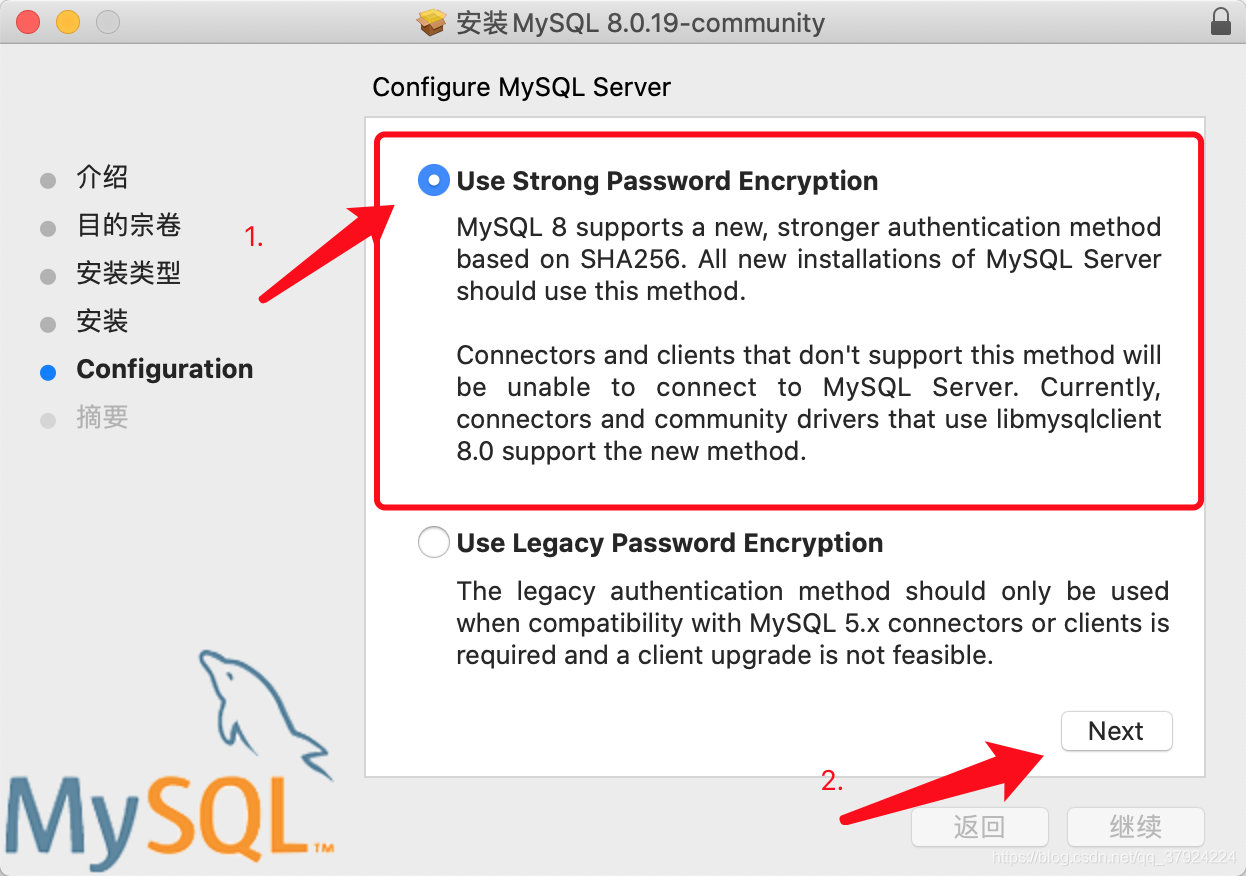
自由选择以后,出现这一步
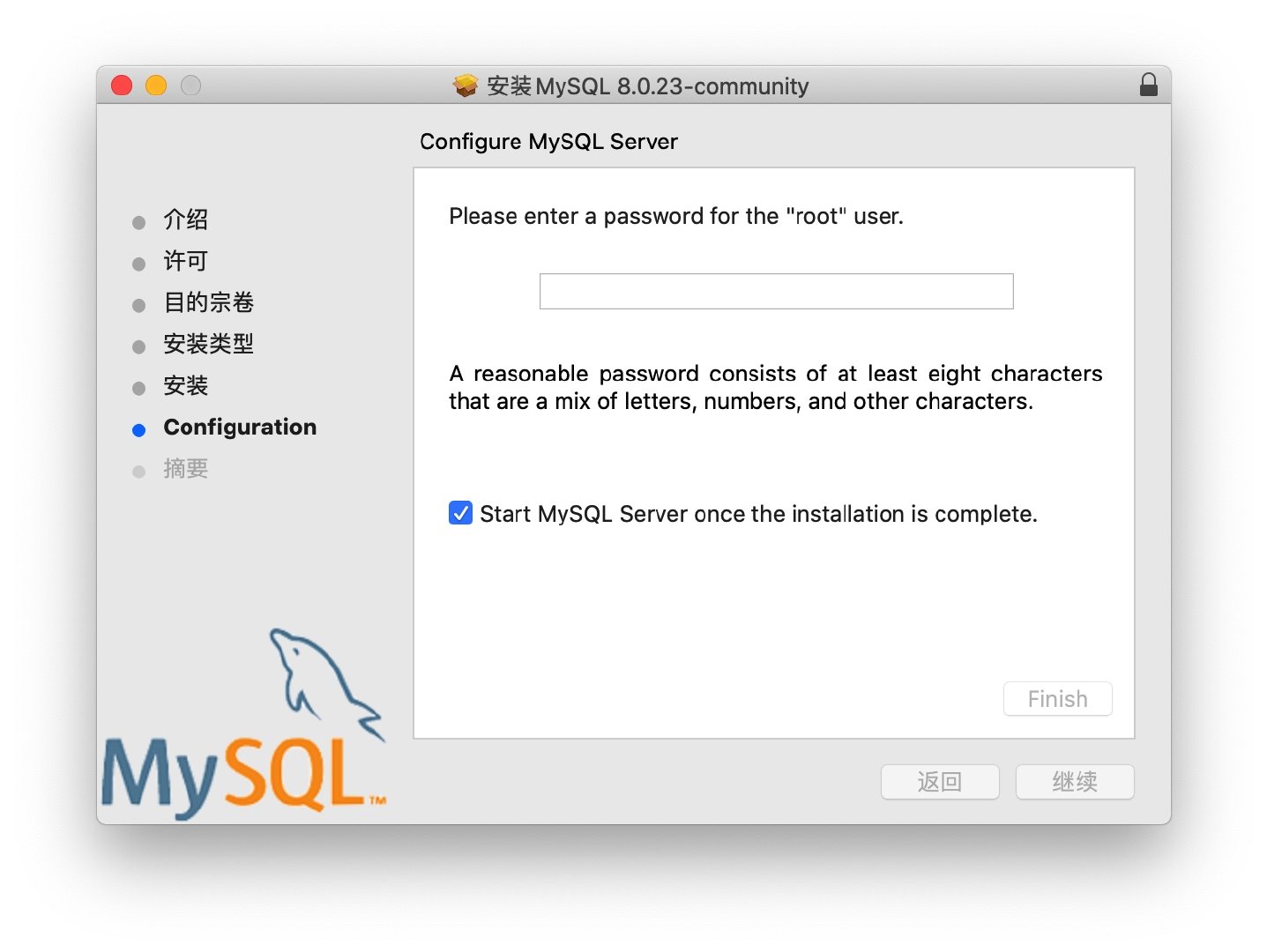
接着输入你的密码,用于登陆,切记!!!
安装成功以后,mac环境点击右上角系统偏好设置,最底下点击MySQL
2、配置MySQL环境变量
意思就是在/usr/local/mysql/bin/里把mysql添加到环境变量
(1)打开终端,输入:sudo vim ~/.bash_profile(执行root权限,当前用户的根目录下的.bash_profile)
(2)然后在里面输入:export PATH=$PATH:/usr/local/mysql/bin
(3)按ESC,然后输入::wq
(4)source ~/.bash_profile(重新加载)
(5)控制台输入mysql --version,查看版本号就成功了
(6)查看mysql本地位置:ps -ef|grep mysql
(7)创建touch .zshrc
(8)打开open .zshrc
(9)输入source ~/.bash_profile
(10)这样就不用每次打开mysql
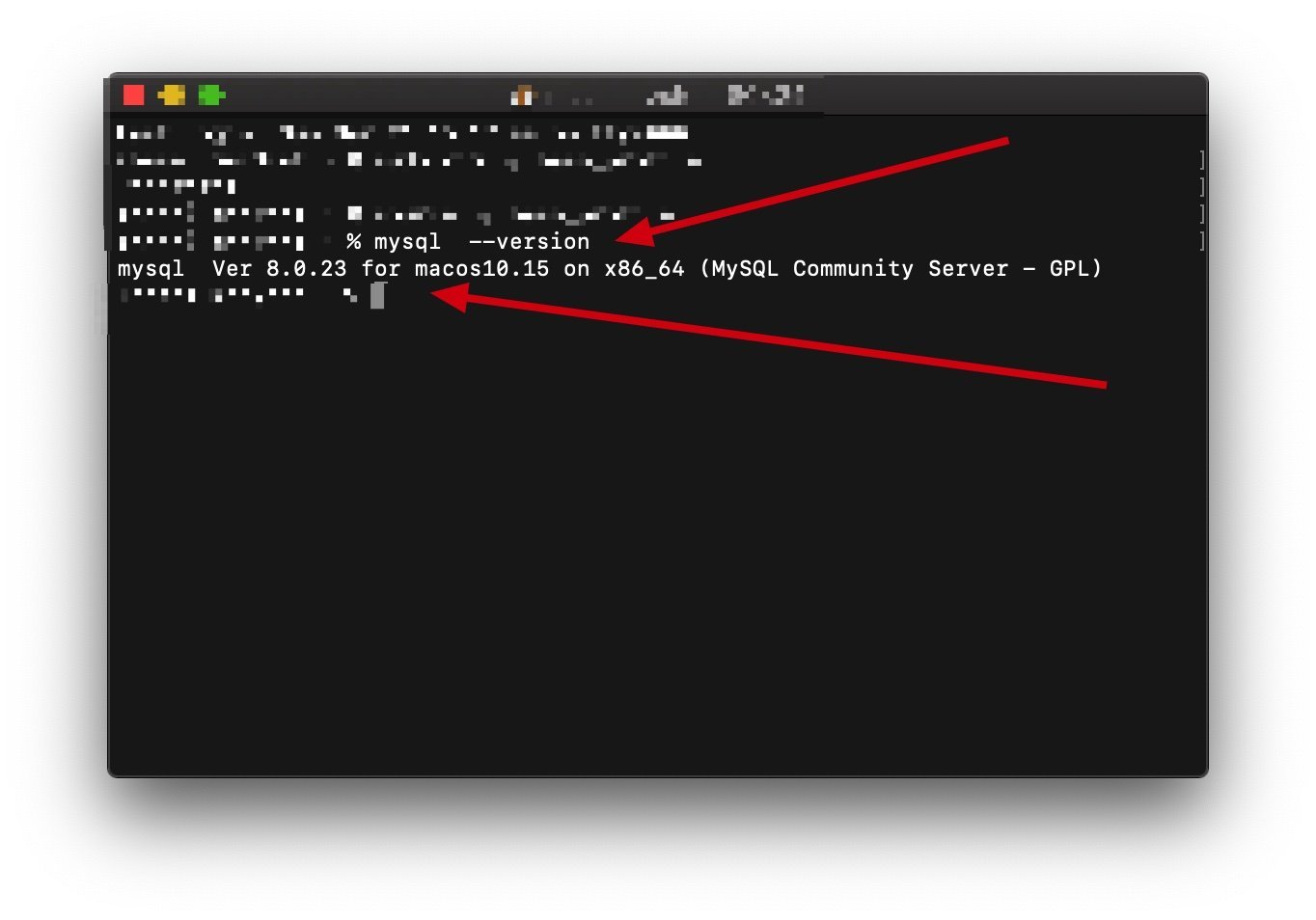
接如下着操作
cd /usr/local/mysql/bin
sudo su
Password:
sh-3.2# ./mysqld_safe --skip-grant-tables &
[1] 6914
sh-3.2# Logging to '/usr/local/mysql-8.0.23-macos10.15-x86_64/data/cat.local.err'.
2021-03-21T07:39:30.6NZ mysqld_safe Starting mysqld daemon with databases from /usr/local/mysql-8.0.23-macos10.15-x86_64/data
./mysql
Welcome to the MySQL monitor. Commands end with ; or \g.
Your MySQL connection id is 7
Server version: 8.0.23 MySQL Community Server - GPL
Copyright (c) 2000, 2021, Oracle and/or its affiliates.
Oracle is a registered trademark of Oracle Corporation and/or its
affiliates. Other names may be trademarks of their respective
owners.
Type 'help;' or '\h' for help. Type '\c' to clear the current input statement.
mysql> FLUSH PRIVILEGES;
Query OK, 0 rows affected (0.04 sec)
mysql>
# 下行表示重置密码,暂时没操作过
# mysql>SET PASSWORD FOR 'root'@'localhost' = PASSWORD('12345678');
出现mysql>表示成功在控制台进入mysql命令
3、重新进入mysql命令行
mysql -uroot -p
Enter password: ******(你安装时候的密码)
Welcome to the MySQL monitor. Commands end with ; or \g.
Your MySQL connection id is 11
Server version: 8.0.23 MySQL Community Server - GPL
Copyright (c) 2000, 2021, Oracle and/or its affiliates.
Oracle is a registered trademark of Oracle Corporation and/or its
affiliates. Other names may be trademarks of their respective
owners.
Type 'help;' or '\h' for help. Type '\c' to clear the current input statement.
mysql>
出现Welcome以及mysql>表示成功进入mysql命令行
4、Navicat for MySQL
进行连接操作,测试连接
如果出现如下情况
解决2003 - 2003 - Can’t connect to MySQL server on ‘127.0.0.1’(61 “Connection refused”)
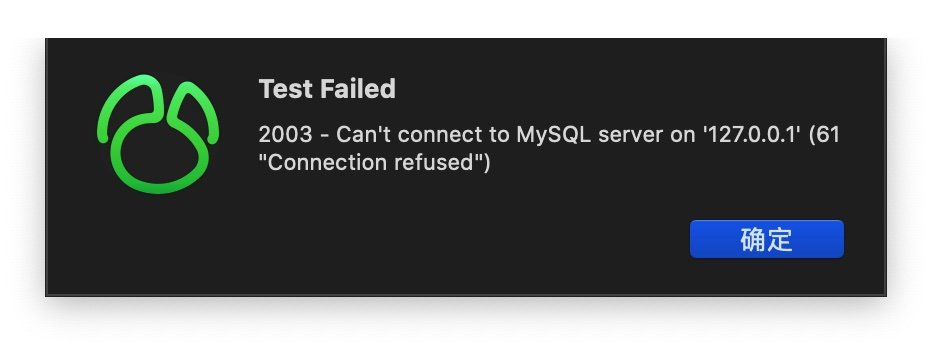
点击高级、勾选使用套接字文件,然后重新连接,连接成功


5、再次操作命令行
1.终端输入进入bin 目录
cd /usr/local/mysql/bin/
2.mysql登录,输入密码即可
./mysql -uroot -p
成功进入mysql命令
扩展:网络上其他配置介绍
1、打开终端,输入如下命令
/usr/local/MySQL/bin/mysql -u root -p
/usr/local/bin/mysql
其中,root为数据库用户名
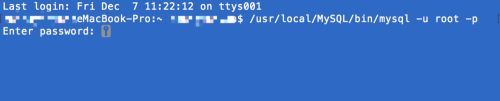
输入密码:
界面提示输入密码:
Enter password:
若为初次使用该数据库,则默认密码为空,直接回车即可进入mysql命令行;
若已设置密码,则输入数据库密码后,回车,即可进入mysql命令行。
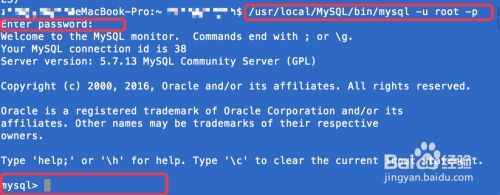
完美解决 ERROR 1064 (42000): You have an error in your SQL…
2、在MySQL命令行使用sql语句进行建表时,MySQL 报错,遇到同一个问题
原SQL语句:CREATE DATABASE 'xiaoyaoji' CHARACTER SET utf8;
咋一看没有问题,但是运行起来就会曝出以下问题:
这个问题是语法上的错误,在MySQL中,为了区分MySQL的关键字与普通字符,MySQL引入了一个反引号。
在上述的sql语句中,数据库名称使用的是单引号而不是反引号,所以会就报了这个错误出来。修改后为:
CREATE DATABASE `xiaoyaoji` CHARACTER SET utf8;`
在英文键盘输入环境下,按图示按钮输入反引号 `
3、安装Mysql遇到
ERROR 1045 (28000): Access denied for user ‘root’@‘localhost’ (using password: YES)解决方法
Mac不要安装最新版本Mysql,最新版本5.7.21会出现在系统偏好设置无法载入的问题,请选择较低版本的,
官网选择地址如下:
https://downloads.mysql.com/archives/community/
我选择的是5.7.18版本
MAC mysql安装教程很多,这里我就不再累述。
注意环境变量的设置:
打开终端,输入: open -e .bash_profile #打开环境变量设置文件
在文件中输入: export PATH=${PATH}:/usr/local/mysql/bin
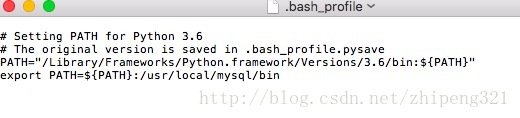
保存文件并退出。
安装完成后,启动进入的时候会出现这个错误:
ERROR 1045 (28000): Access denied for user ‘root’@‘localhost’ (using password: YES)
这个问题我看了很多网友的解答,各种方法我都是试过,都无法解决我的问题,就是还是无法正常登陆,报同样的错误。
很多网友说的修改/etc/my.conf ,我没有找的这文件 。
这个问题归根结底还是密码错误的问题,只是很奇怪我看大家方法,我就是登不进去(各种模式都是失效),几乎不可能修改密码!
如果你也遇到这个问题,请先找到目录/usr/local/mysql/data/,找到data这个文件夹,如果你没有权限,修改文件可读可写的权限,data文件里面有两个文件:ib_logfile0和ib_logfile1。把他们删除。
请删除它们。
接下来再按下面的步骤操作:
step1:
停止Mysql服务
step2:
进入终端输入:cd /usr/local/mysql/bin/
回车后 登录管理员权限 sudo su
回车后输入以下命令来禁止mysql验证功能 ./mysqld_safe --skip-grant-tables &
回车后mysql会自动重启(偏好设置中mysql的状态会变成running)
step3.
输入命令 ./mysql
回车后,输入命令 FLUSH PRIVILEGES;
回车后,输入命令 ALTER USER ‘root’@‘localhost’ IDENTIFIED BY ‘你的新密码’;
密码设置成功你就大功告成了!
4、Mac安装mysql找不到bin_Mac 安装MySQL数据库
系统提示mysql: command not found怎么办…
当我们安装好MySQL后,在终端输入mysql命令,发现并不能看到自己安装的数据库,这是因为你没有配置环境变量。
在os系统中安装MySQL数据库默认保存在/usr/local/mysql
那么我们应该如何配置环境变量呢?
(1)、打开terminal,输入:sudo su 回车 进入系统管理员管理目录(当然你要输入你的用户密码才能进入)
(2)、输入命令:vim /etc/profile 接着就进入到vim编辑界面
(3)、在vim编辑界面,按i进入编辑状态,接着,就可以增加路径名称,输入命令:
export PATH=$PATH:/usr/local/mysql/bin
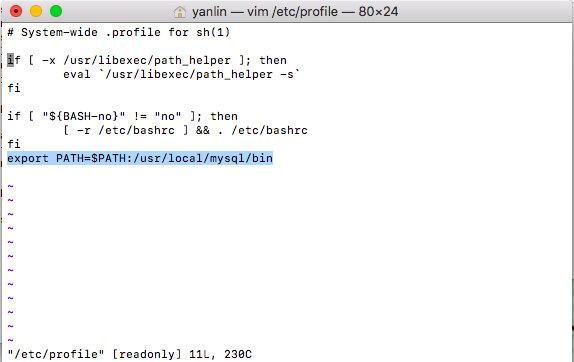
(4)、按下esc键,退出编辑状态
(5)、输入命令: :wq! (表示保存并强制退出)
(6)、接着就调回我之前的那个terminal界面了:
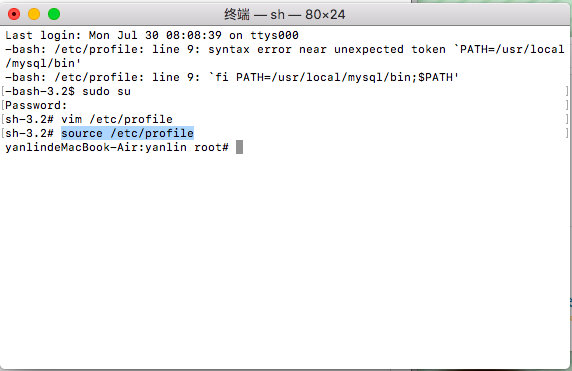
(7)、在这个界面接着输入命令:source /etc/profile 表示设置立即生效,当然你关闭后重启也是一样的道理
这时可以输入:mysql --version 回车 进行测试

5、如果系统还是提示 mysql: command not found怎么办?
(1)、苹果 -> 系统偏好设置 -> 最下边点mysql 在弹出页面中 关闭mysql服务;
(2)、进入终端输入:cd /usr/local/mysql/bin
(3)、回车后 登录管理员权限 sudo su (输入你电脑的密码)
(4)、回车后输入以下命令来禁止mysql验证功能 ./mysqld_safe --skip-grant-tables & (注意是mysqld)
(5)、回车后mysql会自动重启(偏好设置中可以看到mysql的状态会变成running)
(6)、接着输入命令 ./mysql
(7)、回车后可以看到如下效果:
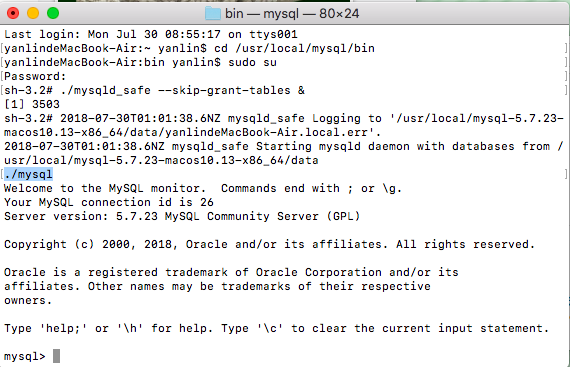
出现了让人舒心的 mysql> 提示符!!!
(8)、下面就是修改密码
接着输入:FLUSH PRIVILEGES;
回车后,输入:SET PASSWORD FOR ‘root’@‘localhost’ = PASSWORD(‘123’);
(9)、重新打开一个terminal,输入:mysql -uroot -p123 即可进入MySQL数据了:
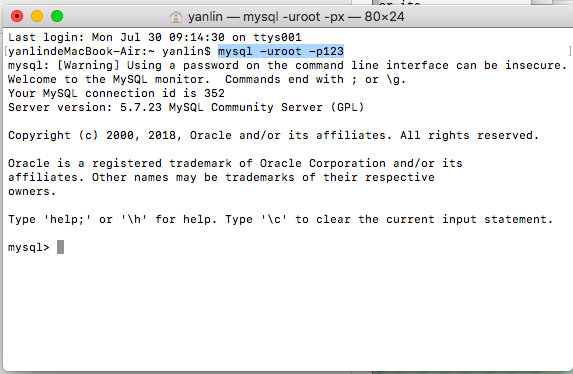
6、mac环境下安装mysql
(1)下载mysql
官网“Community“ 下会看到“MySQL Community Server”下方有一个“download”点击。
在Mac OS上的MySQL的版本很多,其中有按平台来的,比如10.5/10.6等平台,然后有32位的和64位的,这个你按照自己系统的情况来进行选择,然后就是文件的后缀名有.tar.gz的和.dmg的,这里我选择的是.dmg的。点击右侧的download进行下载。
然后会跳转到另外一个界面,这个界面是提示你需不需要注册的,直接选择最下面的“No thanks,just take me to downloads!”,然后这才真正跳转到了下载的界面,这个界面列了很多的供下载的服务器,选择一个服务器进行下载就OK了。
(2)安装MySQL
(01)进入系统偏好设置
此时我们在命令行输入mysql -uroot -p命令会提示没有commod not found,我们还需要将mysql加入系统环境变量。
(02)进入/usr/local/mysql/bin,查看此目录下是否有mysql,见pic6。
(03)执行vim ~/.bash_profile
在该文件中添加mysql/bin的目录
PATH=$PATH:/usr/local/mysql/bin
添加完成后,按esc,然后输入wq保存。
最后在命令行输入source ~/.bash_profile
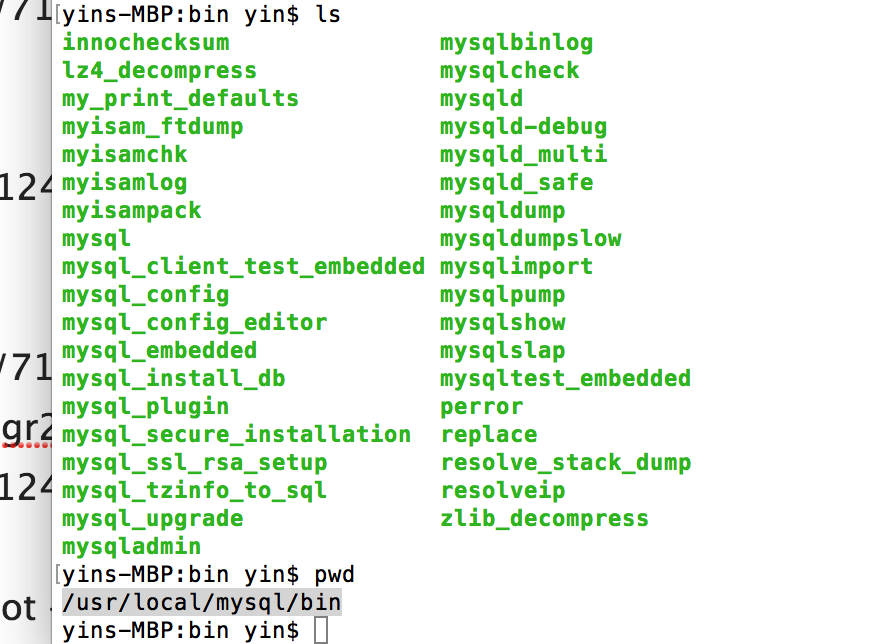
现在你就可以通过mysql -uroot -p登录mysql了,会让你输入密码,就是pic3上的>fj…
登录成功后,你可以通过下面的命令修改密码
SET PASSWORD FOR ‘root’@‘localhost’ = PASSWORD(‘newpass’);
7、下载和安装
先放一个官方文档的链接
https://dev.mysql.com/doc/refman/8.0/en/osx-installation.html
(1)下载
去MySQL官方下载网址https://dev.mysql.com/downloads/mysql/ 选择.dmg的安装包
点击"Download",会跳转到这个界面,是英文的,不过谷歌的翻译插件翻译成中文后的界面是这样的,如图。
上面的界面说的是让你注册个账号,如果你不想创的话,直接点下载就行。这里推荐大家创建个账号,可能是因
为“快速访问MySQL软件下载”吧。
登陆后依旧会跳转到下载界面,点击下载就行
(2)安装
下载完了,打开这个文件,我的是"mysql-8.0.19-macos10.15-x86_64.dmg"
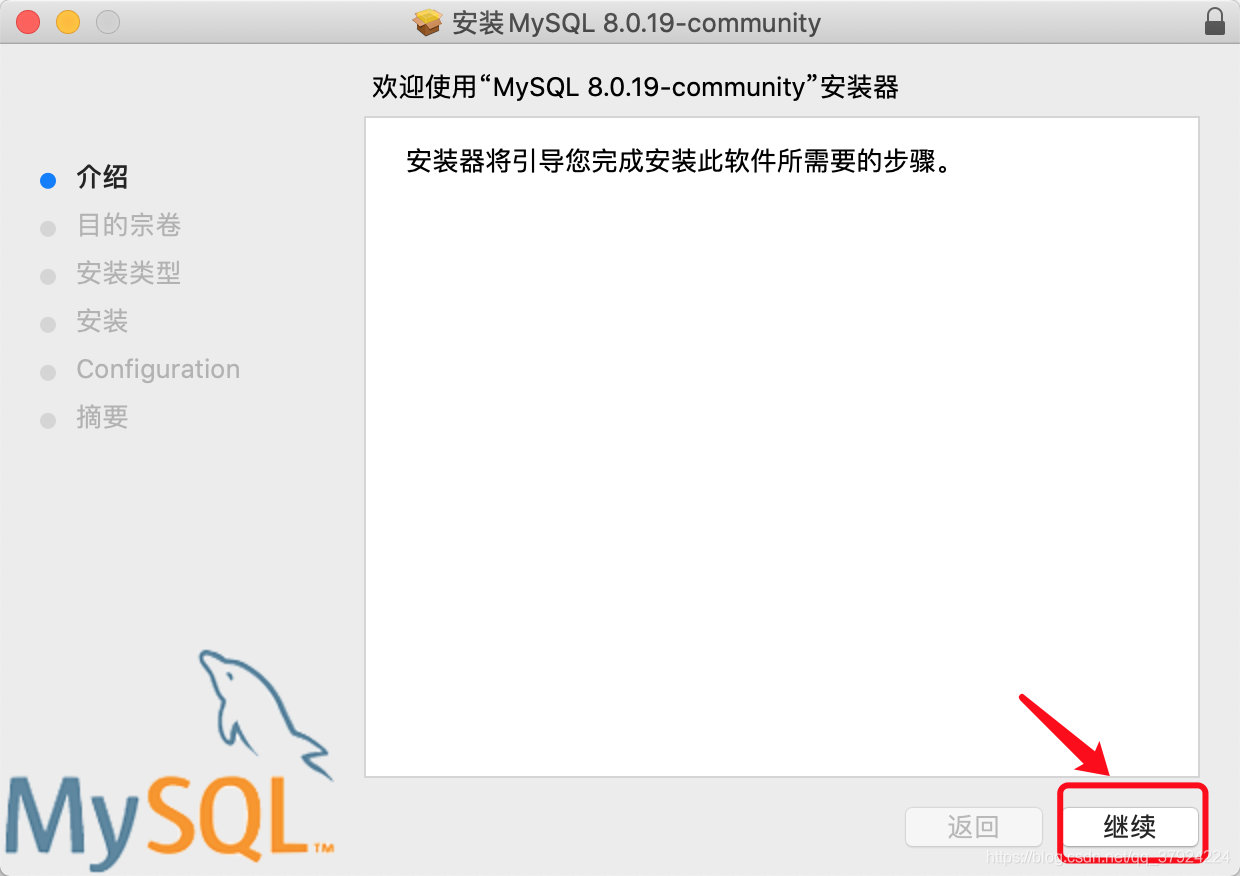
(3)点这里(更改安装位置…那里默认的为所有人)

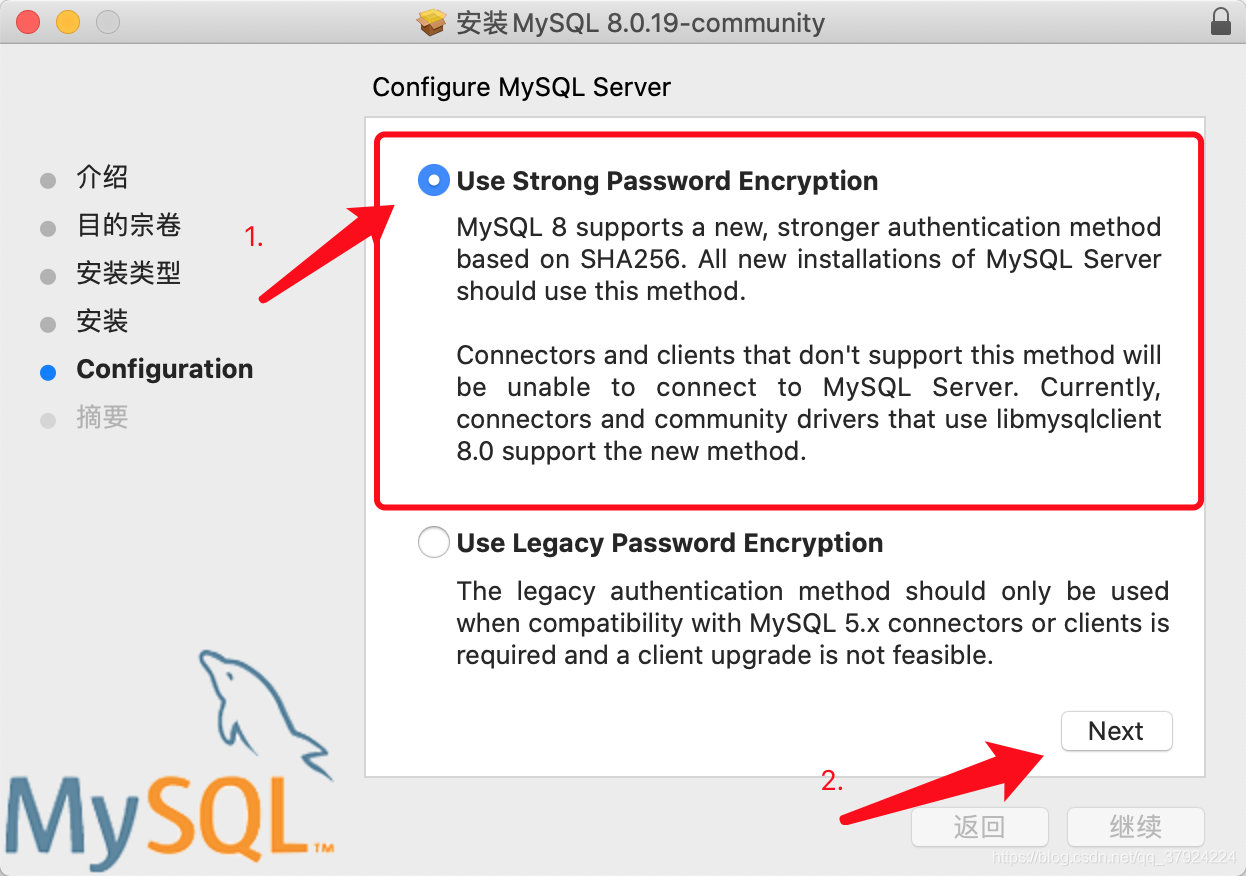
接着输入你的密码,用于登陆。
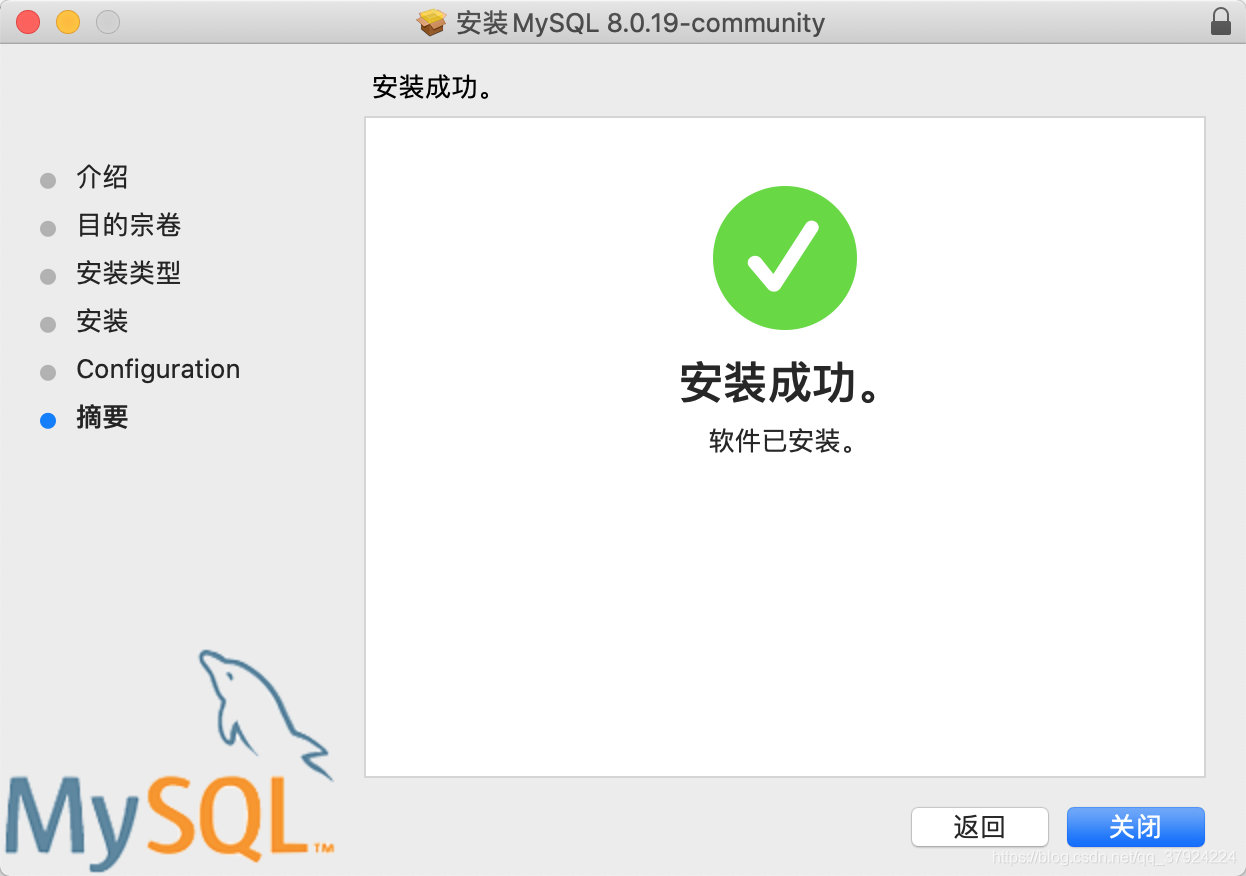
有了就是安装成功
可以通过“访达”️“前往”️“前往文件夹”,到这里“/usr/local/mysql/”。
/usr/local/mysql/,这个路径是隐藏起来的,很重要。
还可以在终端输入
/usr/local/mysql/bin/mysql --help
第二步,点击"Initialize Database"
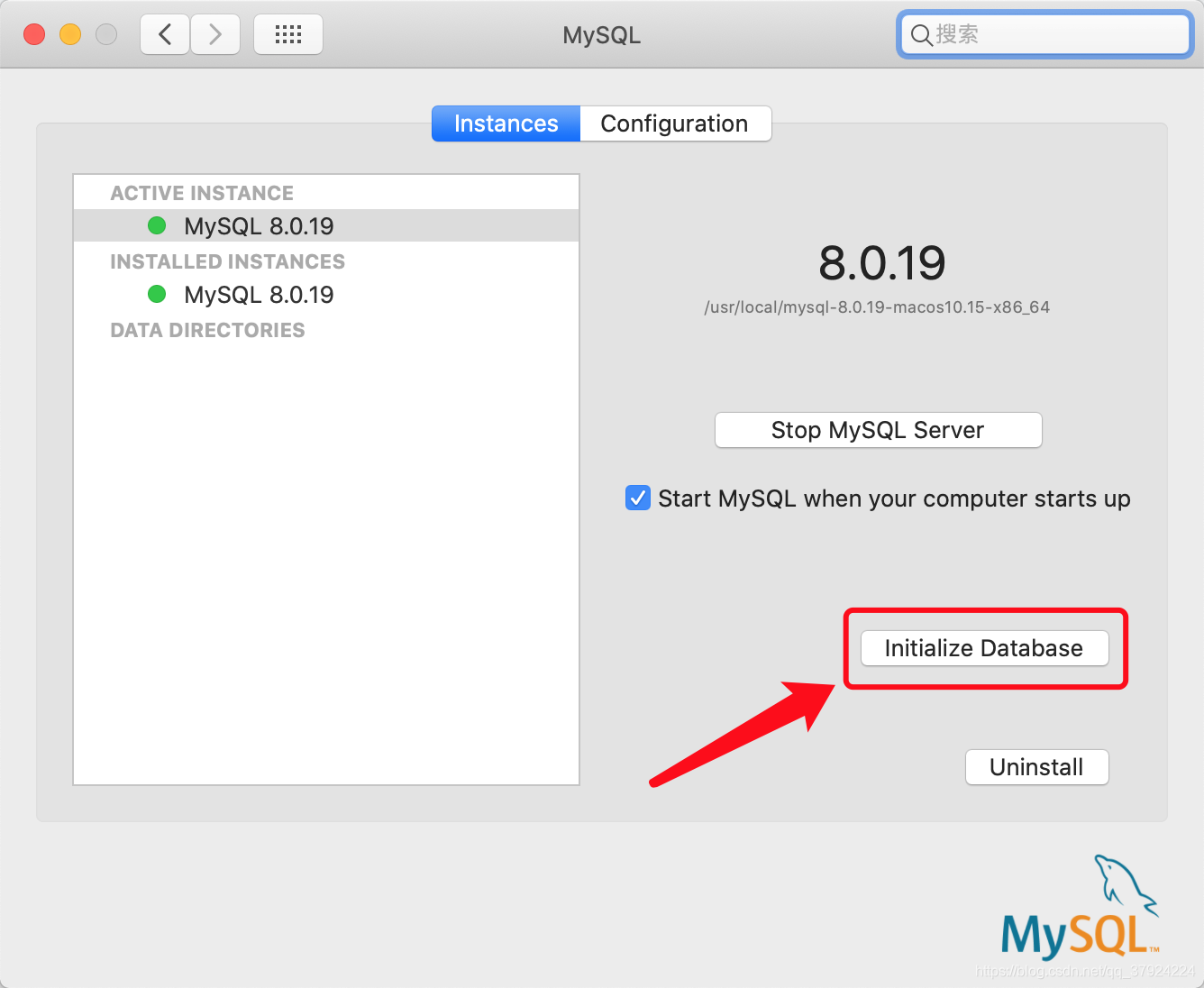
第三步,输入密码,点击OK
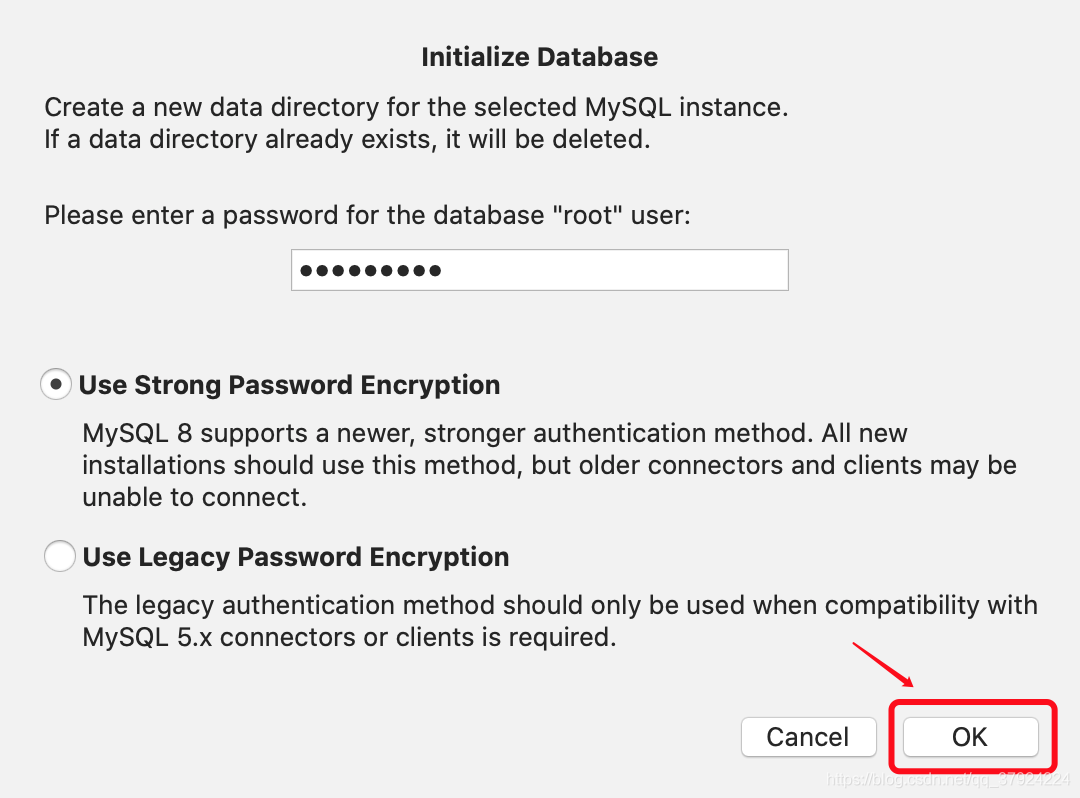
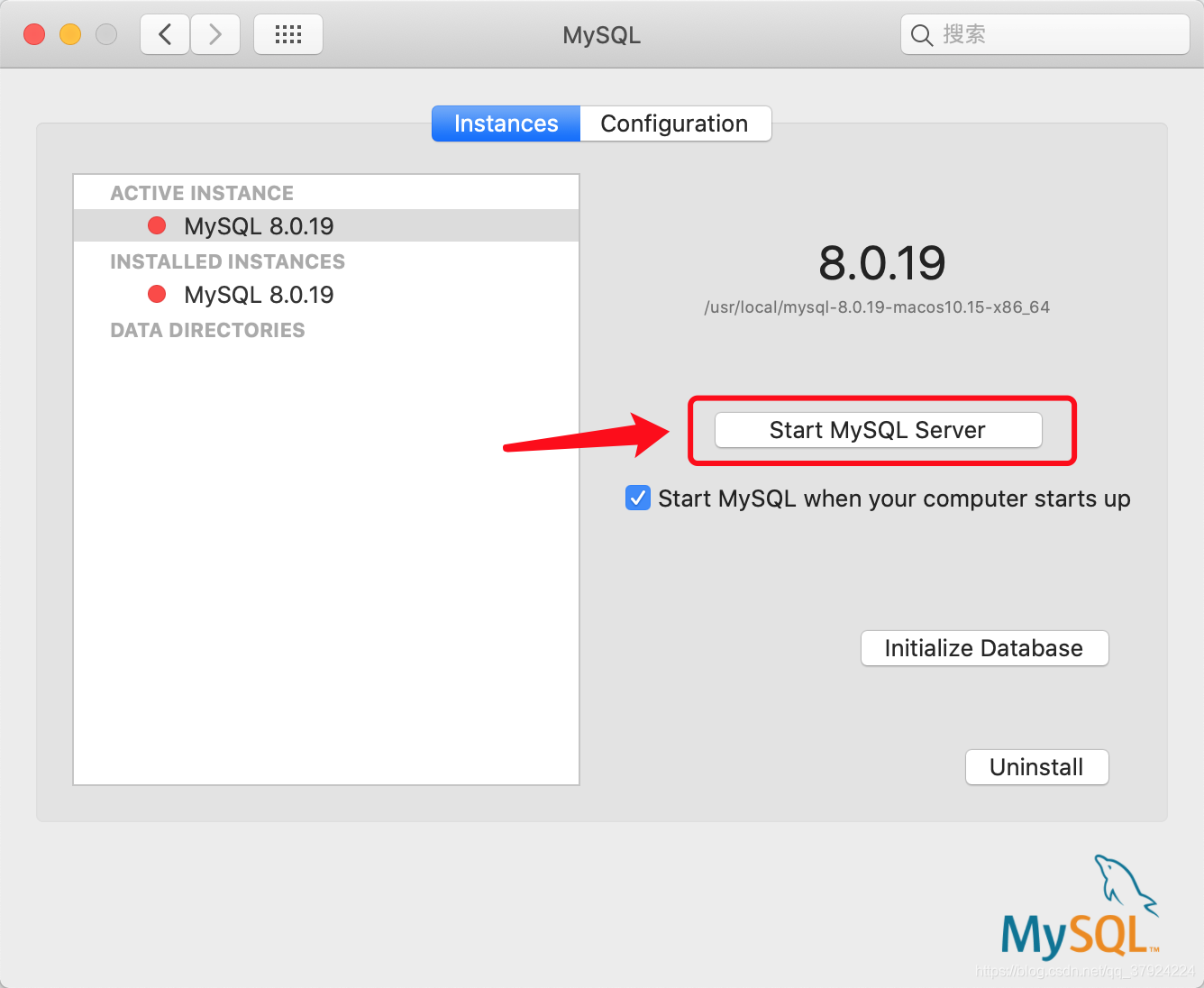
右边绿了就行
第五步,打开“终端”,输入
/usr/local/mysql/bin/mysql -u root -p

配置注意项:ERROR 1045 (28000):
这个ERROR单独拿出来说一下。还是先看官方文档
https://dev.mysql.com/doc/refman/8.0/en/server-error-reference.html#error_er_access_denied_error

这个问题要想解决,建议看在CSDN上搜其他人的博客查看,本次就不深入了。安心使
用/usr/local/mysql/bin/mysql -u root -p,然后输入密码
基本操作连接
格式如下,如果-h和-u后面加空格无所谓,但-p后面加空格会报错。
格式: mysql -h主机地址 -u用户名 -p用户密码
可以输入 /usr/local/mysql/bin/mysql -uroot -p你的密码
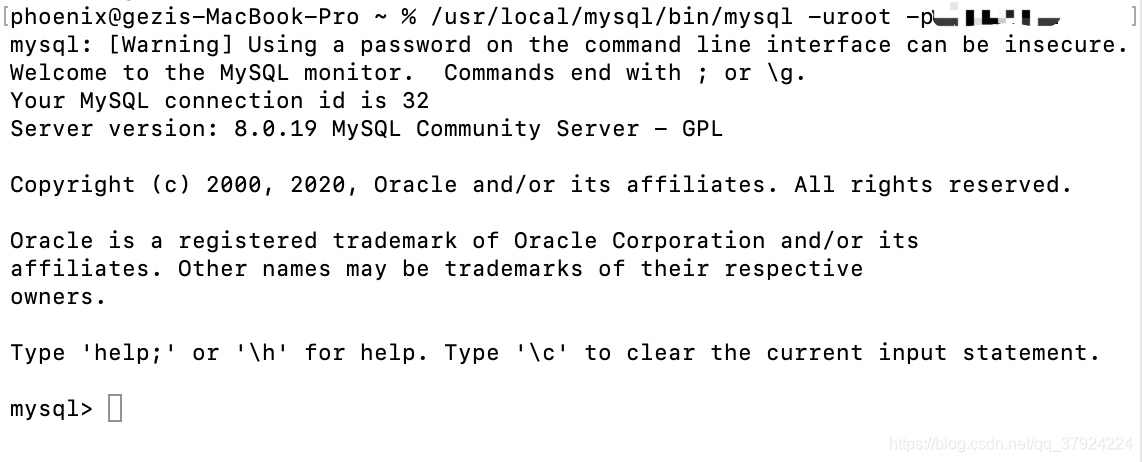
断开连接、输入QUIT,断开.
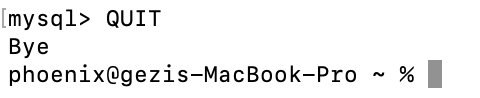
创建和选择数据库
1.mysql登录,输入密码即可
./mysql -uroot -p密码
# 成功进入mysql命令
2、创建数据库
create database book;
3、使用book数据库
USE book
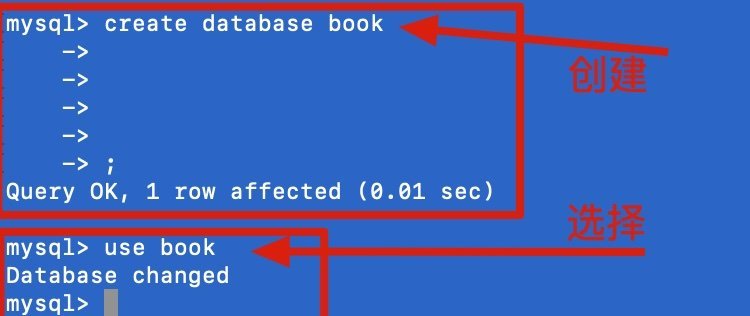
4、后序持续更新
登陆出错处理
第二天登陆出现1007、1045、2000错误,已解决
1、先关闭
sudo /usr/local/mysql/support-files/mysql.server stop
2、sudo su
3、可以看到终端变成开头: sh-3.2#、输入一下命令(#号之后的)
sh-3.2# ./mysqld_safe --skip-grant-tables &
4、新建终端
mysql -uroot -p密码
5、修改密码,也是两个命令行(修改之后的密码为 123456,这里可以改成自己设置的)
UPDATE mysql.user SET authentication_string = PASSWORD('123456')
WHERE User = 'root' AND Host = 'localhost';
5、启动MySQL
sudo /usr/local/mysql/support-files/mysql.server start
6、输入命令 mysql -u root -p
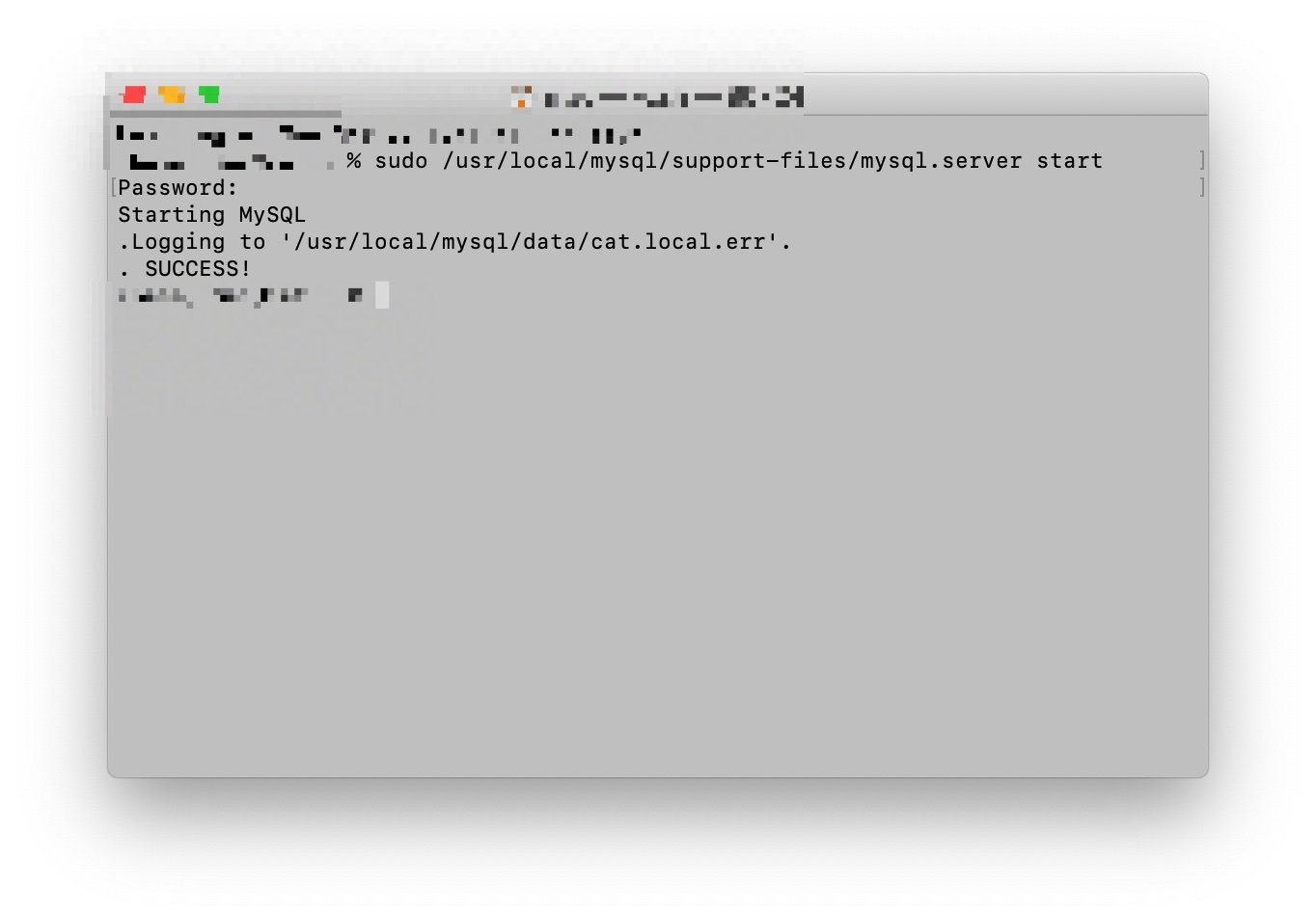


继续出错解决
1、关闭mysql
sudo /usr/local/mysql/support-files/mysql.server stop
2、
cd /usr/local/mysql/bin
3、
sudo ./mysqld_safe --skip-grant-tables
4、新建命令输入
mysql
5、输入
mysql -u root -p
如果对你有帮助,麻烦点个赞哦。如果你对这篇文章有不懂的地方,或者运行到哪一步报错。欢迎留言或私聊我哈。Thank you!!!
智能推荐
Web前端自定义View详解,css3 文字流光渐变 背景模糊 边框两边伸展,714页PDF的鸿蒙学习笔记,-程序员宅基地
文章浏览阅读930次,点赞21次,收藏12次。ty3D、Web前端开发、产品经理、车载开发、大数据、鸿蒙、计算机网络、嵌入式物联网、软件测试、数据结构与算法、音视频开发、Flutter、IOS开发、PHP开发、.NET、安卓逆向、云计算**-webkit-background-clip:裁剪背景图像,使用文字作为裁剪区域向外裁剪,此时文字颜色仍覆盖背景图。-webkit-text-fill-color:设置字体颜色。background-size:背景图长度。background-image:使用css3的渐变绘制图像,从左到右。
SIM800 发送http请求AT指令_at+httpread 长度-程序员宅基地
文章浏览阅读6.5k次。AT指令步骤AT+SAPBR=3,1,"APN","CMNET" //我也不知道为什么要这样(我是移动卡)AT+SAPBR=1,1AT+HTTPINIT //http初始化准备AT+HTTPPARA="CID",1AT+HTTPPARA="URL","http://2o23854k96.iask.in:49512" //改成你的域名我这里用了花生壳AT+HTTPP..._at+httpread 长度
《电商法》将至:朋友圈的微商们该何去何从?-程序员宅基地
文章浏览阅读224次。也是时候为互联网祛魅了,说到底它只是一种工具而已,是中性的,不应该像真理一样,是一种不容置疑的信仰。《电商法》将至:朋友圈的微商们该何去何从?历时五年,经过三次征求意见、四次审议的电子商务法将于2019年1月1日起正式实施。此次立法在电商经营资质、纳税、处罚标准等方面作出了明确规定,同时也对电子商务平台经营者的责任和义务进行了界定。《电商法》要求被定义为电子商务经营者的从业者必须进行正规登...
Linux中如何安装特定的gcc版本_linux gfortran9安装指定版本-程序员宅基地
文章浏览阅读5.7k次。Linux允许多个版本的gcc共存,当你需要安装多个版本的gcc的时候,比如同时安装gcc-7和gcc-8,你可以通过update-alternatives来重定位你想使用的gcc版本。sudo update-alternatives --install /usr/bin/gcc gcc /usr/bin/gcc-7 700 --slave /usr/bin/g++ g++ /usr/bin/g++-7sudo update-alternatives --install /usr/bin/gcc.._linux gfortran9安装指定版本
Align before Fuse: Vision and Language Representation Learning with Momentum Distillation-程序员宅基地
文章浏览阅读772次,点赞14次,收藏10次。在本文中,我们引入了一种对比度损失来对齐图像和文本的表征,然后通过跨通道注意来融合它们(ALBEF),从而使视觉和语言表征学习更扎根。与现有的大多数方法不同,我们的方法不需要边界框注释,也不需要高分辨率图像。为了改进对噪声网络数据的学习,我们提出了动量蒸馏,这是一种自训练方法,它从动量模型产生的伪目标中学习。我们从互信息最大化的角度对ALBEF进行了理论分析,表明不同的训练任务可以解释为为图像-文本对生成视图的不同方式。
Nagios 监控服务器部署_nagios监控部署-程序员宅基地
文章浏览阅读628次。 【 Nagios 安装配置】安装参考:Nagios Core - Installing Nagios Core From Source# 设置SELINUXsed -i 's/SELINUX=.*/SELINUX=disabled/g' /etc/selinux/configsetenforce 0# 安装必要包yum install -y gcc glibc glibc..._nagios监控部署
随便推点
【BZOJ 1189】[HNOI2007]紧急疏散evacuate-程序员宅基地
文章浏览阅读43次。Description发生了火警,所有人员需要紧急疏散!假设每个房间是一个N M的矩形区域。每个格子如果是'.',那么表示这是一块空地;如果是'X',那么表示这是一面墙,如果是'D',那么表示这是一扇门,人们可以从这儿撤出房间。已知门一定在房间的边界上,并且边界上不会有空地。最初,每块空地上都有一个人,在疏散的时候,每一秒钟每个人都可以向上下左右四个方向移动一格,当然他也可以站着不动。疏散..._神经网络模型实现单房间疏散
odoo14 | widget将勾选块变成开关按钮_odoo widget 开关-程序员宅基地
文章浏览阅读526次。在odoo中将布尔勾选框变成一个随时可以开关的按钮。升级模块即可看到效果,该按钮的操作不受只读影响。只需要在xml中对应的字段后面加上小组件。_odoo widget 开关
PADS一键删除所有胶粘过孔_pads怎么取消胶粘-程序员宅基地
文章浏览阅读259次。PADS一键删除胶粘过孔_pads怎么取消胶粘
Activity背景透明-程序员宅基地
文章浏览阅读505次。Theme.Translucent.NoTitleBar.Fullscreen当指定Activity 样式 Them.Dialog 时候 又不允许用XML 设置 Activity 的背景颜色的时候 用代码 this.getWindow().getDecorView().setBackgroundColor(Color.TRANSPARENT); 主意:代码写在 setContView()_activity背景透明
项目笔记(一)_如何做项目笔记图片-程序员宅基地
文章浏览阅读561次。有关于使用matlab进行基础的文件读入输出,字符串处理_如何做项目笔记图片
C/C++编程:long long类型_longlong c-程序员宅基地
文章浏览阅读1.2w次,点赞3次,收藏7次。数据类型long long是C++11中重新定义的,标准规定它最小是64bit在这之前为了提供超过32bit的整数,各个开发环境(编译器)分别定义了各自的64bit整数类型。这会导致代码不兼容现在,C++11直接定义了long long类型我猜许多人应该使用过这个类型,当然在C++11之前,这种尝试会被编译器无情拒绝,自C++11之后就不会在发生这样地情况了。因此我认为:在C++11新特性中,long long一定是最容易被接受的一个。多数程序员看到它时甚至不会意识到这是一个新特性。相应的,C++1_longlong c
